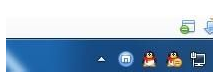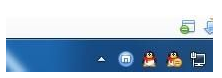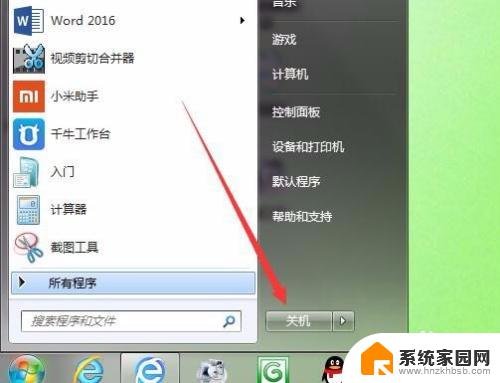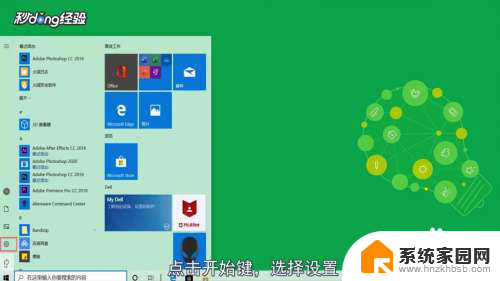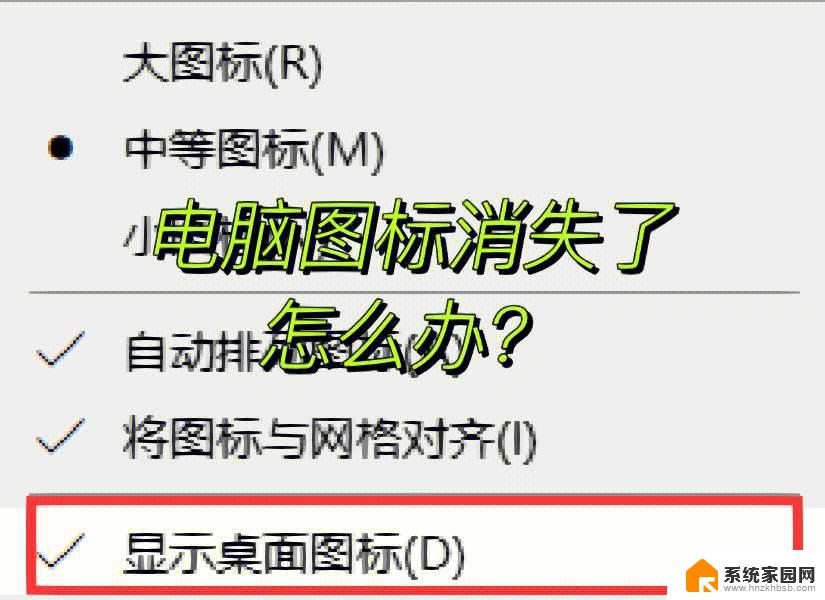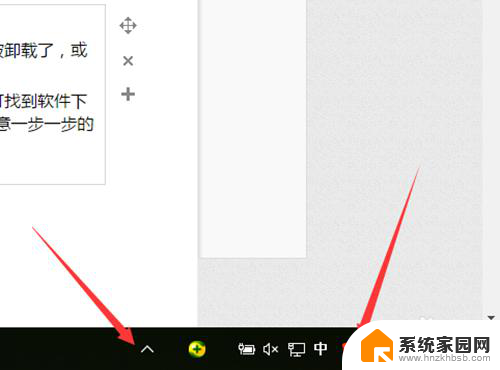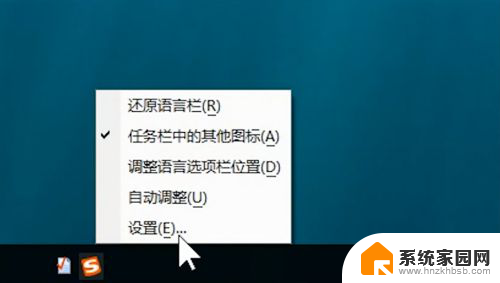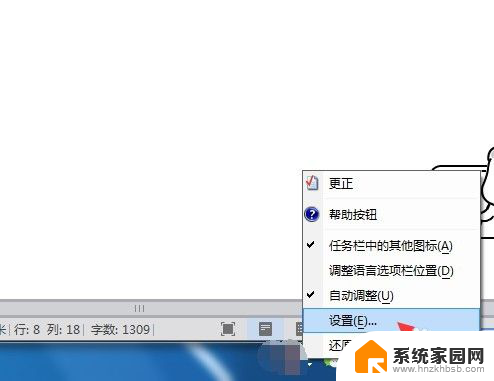电脑右下角没有输入法了,怎么调出来 电脑输入法不见了怎么恢复
当我们使用电脑时,有时候会遇到一些小问题,比如电脑右下角没有输入法了,或者电脑输入法不见了,这时候我们就需要学会如何调出输入法,恢复正常使用。输入法是我们在电脑上输入文字的重要工具,没有输入法我们就无法进行文字输入,影响到我们的工作和生活。掌握一些调出输入法的方法是非常必要的。接下来让我们一起来了解一下如何解决电脑输入法不见的问题。
步骤如下:
1.第一步,检查一下电脑桌面的右下角任务栏上面是否有输入法的图标
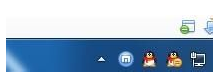
2.第二步,如果桌面右下角输入法图标不见了。输入法无法切换
尝试着使用“Ctrl+Shitft”组合键,是否能将输入法调出来,如果依然无法使用输入法,可以使用“Ctrl+空格键”组合键来测试。
在任务栏的空白处右键点击鼠标,选择:工具栏-->语言栏
选中语言栏,前面的“√”就会打上了,这时再看一下输入法图标是不是已经出来了
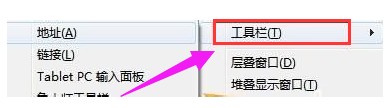
3.第三步,打开控制面板,找到控制语言栏的选项卡,开始,点击:控制面板
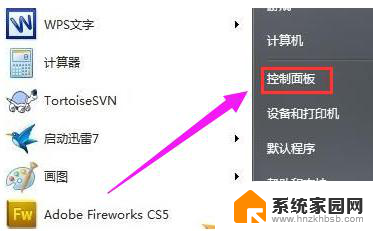
4.第四步,选择:时钟、语言和区域,再点击:更改键盘或其他输入法
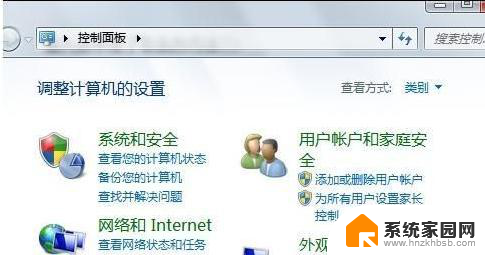
5.第五步,在接下来弹出的窗口中进行一系列设置。将语言栏,即输入法图标调出来,键盘和语言-->更改键盘-->语言栏-->停靠于任务栏
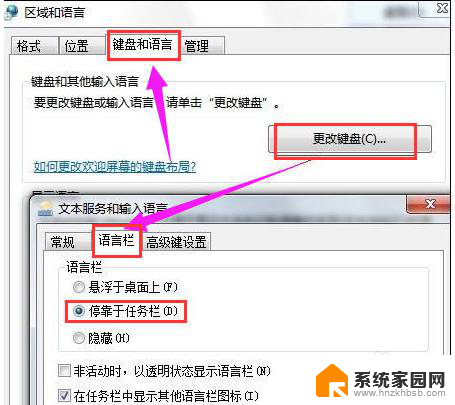
以上就是电脑右下角没有输入法了,怎么调出来的全部内容,有遇到这种情况的用户可以按照小编的方法来进行解决,希望能够帮助到大家。